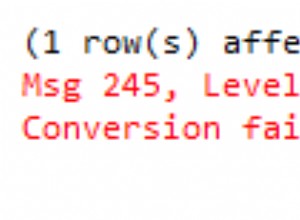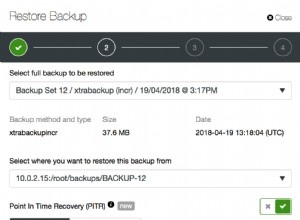Menggunakan Keyboard untuk Menavigasi dan Memilih di Panel Tugas
Berlaku untuk:MicrosoftWord 2010, 2013, 2016, 2019 dan 365 (Windows)
Artikel ini adalah yang ketiga dari rangkaian menavigasi dan memilih perintah di Word, Excel, dan PowerPoint menggunakan keyboard. Dalam angsuran ini, kami akan meninjau bekerja dengan panel tugas. Anda dapat menggunakan navigasi keyboard dan strategi pemilihan ini di Microsoft Word, Excel, PowerPoint, Access, Outlook, Project, dan Publisher.
Panel tugas adalah jendela dalam program Microsoft Office yang menyediakan lebih banyak opsi atau perintah. Di Microsoft Word, contohnya termasuk panel tugas Gaya dan panel tugas Temukan atau Navigasi. Beberapa panel tugas terbuka secara otomatis saat Anda memilih perintah tertentu. Anda juga dapat membuka panel tugas menggunakan pintasan keyboard atau Pita.
Di bawah ini adalah panel tugas Styles di Microsoft Word:
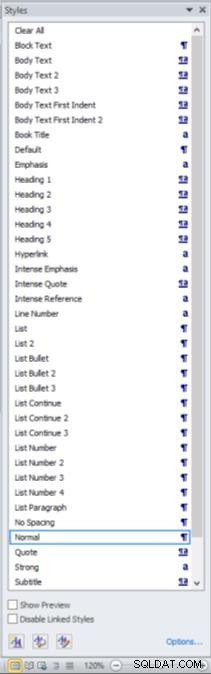
Mengontrol fokus
Untuk bekerja dengan keyboard di panel tugas, panel tugas harus memiliki fokus (atau aktif).
Jika panel tugas terbuka, Anda dapat beralih ke sana dengan menekan F6 berulang kali hingga panel tugas memiliki fokus.
Bersepeda antar area di jendela program
Untuk memindahkan fokus untuk memilih area jendela berikut, terus tekan F6. Ini mengubah fokus searah jarum jam sebagai berikut:
- Tab aktif pada Pita
- Dokumen
- Panel tugas
- Panel tugas lain (jika terbuka)
- Bilah status di bagian bawah jendela
Anda dapat bersepeda berlawanan arah jarum jam dengan menekan Shift + F6.
Menavigasi dan memilih di panel tugas
Setelah panel tugas memiliki fokus, Anda dapat menggunakan keyboard untuk menavigasi dan memilih:
- Pindahkan fokus di antara elemen atau area panel tugas dengan menekan Tab untuk maju atau Shift + Tab untuk mundur.
- Gunakan tombol panah atas dan bawah untuk menavigasi dalam area galeri di panel tugas yang memiliki fokus (seperti galeri Gaya di panel tugas Gaya di Word).
- Untuk memilih item pertama atau terakhir di galeri, tekan Beranda atau Akhir.
- Aktifkan perintah dengan menekan Enter.
- Tekan Shift + F10 untuk membuka menu pintasan (sebanding dengan mengklik kanan item). Gunakan tombol panah atas dan bawah untuk menavigasi menu dan tekan Enter untuk memilih item menu.
- Tekan Ctrl + Spasi untuk menampilkan menu panel tugas.
Menutup panel tugas
Untuk menutup panel tugas:
- Tekan F6 hingga panel tugas memiliki fokus.
- Tekan Ctrl + Spasi. Menu tarik-turun muncul di bilah judul panel tugas.
- Tekan C untuk menutup. Anda juga dapat menggunakan tombol panah bawah hingga perintah dipilih, lalu tekan Enter.
Mengubah ukuran panel tugas
Untuk mengubah ukuran panel tugas:
- Tekan F6 hingga panel tugas memiliki fokus.
- Tekan Ctrl + Spasi. Menu tarik-turun muncul di bilah judul panel tugas.
- Tekan S untuk mengubah ukuran. Anda juga dapat menggunakan tombol panah bawah hingga perintah dipilih, lalu tekan Enter.
- Gunakan tombol panah untuk mengubah ukuran panel tugas. Gunakan Ctrl + tombol panah untuk mengubah ukuran satu piksel dalam satu waktu.
- Saat Anda selesai mengubah ukuran, tekan Escape.
Memindahkan panel tugas
Untuk memindahkan panel tugas:
- Tekan F6 hingga panel tugas memiliki fokus.
- Tekan Ctrl + Spasi. Menu tarik-turun muncul di bilah judul panel tugas.
- Tekan M untuk berpindah. Anda juga dapat menggunakan tombol panah bawah hingga perintah dipilih lalu tekan Enter.
- Gunakan tombol panah untuk memindahkan panel tugas. Gunakan Ctrl + tombol panah untuk memindahkan satu piksel dalam satu waktu.
- Setelah selesai bergerak, tekan Escape.
Belajar menggunakan keyboard untuk bernavigasi dan memilih dapat menghemat waktu tetapi juga sangat berguna bagi mereka yang bekerja dengan laptop atau pengguna yang mengalami kesulitan menggunakan mouse.
Artikel ini pertama kali diterbitkan pada tanggal 31 Desember 2014 dan telah diperbarui untuk kejelasan dan isinya.